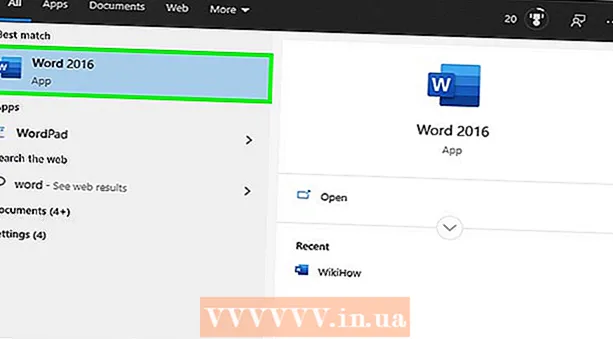লেখক:
Roger Morrison
সৃষ্টির তারিখ:
2 সেপ্টেম্বর 2021
আপডেটের তারিখ:
1 জুলাই 2024

কন্টেন্ট
দীর্ঘ ভ্রমণের পরিকল্পনা করছেন? গুগল ম্যাপের সাহায্যে আপনি একাধিক গন্তব্য সেট করতে পারেন, তাই আপনি এমন একটি রুট তৈরি করতে পারেন যা আপনার সমস্ত স্টপকে সংযুক্ত করে। গাড়ি, হাঁটাচলা এবং সাইক্লিং রুটের একাধিক গন্তব্য সহ আপনি একটি মানচিত্র তৈরি করতে পারেন। গুগল ম্যাপস ওয়েবসাইটটি ব্যবহার করে একাধিক গন্তব্য সহ কোনও রুট তৈরি করা সম্ভব। মোবাইল অ্যাপ্লিকেশনটি এই বিকল্পটিকে সমর্থন করে না।
পদক্ষেপ
 আপনার কম্পিউটারে গুগল ম্যাপের ওয়েবসাইটে যান। আপনি কেবল কম্পিউটারে গুগল ম্যাপ ওয়েবসাইট ব্যবহার করে একাধিক গন্তব্য সহ একটি রুট তৈরি করতে পারেন। গুগল ম্যাপস অ্যাপ্লিকেশন মাল্টি-গন্তব্য রুটগুলিকে সমর্থন করে না।
আপনার কম্পিউটারে গুগল ম্যাপের ওয়েবসাইটে যান। আপনি কেবল কম্পিউটারে গুগল ম্যাপ ওয়েবসাইট ব্যবহার করে একাধিক গন্তব্য সহ একটি রুট তৈরি করতে পারেন। গুগল ম্যাপস অ্যাপ্লিকেশন মাল্টি-গন্তব্য রুটগুলিকে সমর্থন করে না।  অনুসন্ধান বাক্সের ডানদিকে "দিকনির্দেশগুলি" বোতামে ক্লিক করুন। সাইডবারটি এখন খোলা হবে, আপনাকে একটি প্রাথমিক পয়েন্ট এবং আপনার প্রথম গন্তব্য প্রবেশের অনুমতি দেয়।
অনুসন্ধান বাক্সের ডানদিকে "দিকনির্দেশগুলি" বোতামে ক্লিক করুন। সাইডবারটি এখন খোলা হবে, আপনাকে একটি প্রাথমিক পয়েন্ট এবং আপনার প্রথম গন্তব্য প্রবেশের অনুমতি দেয়।  পরিবহণের একটি পদ্ধতি বেছে নিন। আপনার পরিবহণের মোডটি বেছে নিতে সাইডবারের শীর্ষ প্রান্তে বোতামগুলি ব্যবহার করুন। আপনি কেবল গাড়ি, হাঁটাচলা এবং সাইক্লিং রুটের একাধিক গন্তব্য যুক্ত করতে পারেন। আপনি গণপরিবহন বা বিমানে ভ্রমণ করলে একাধিক গন্তব্য যুক্ত করা সম্ভব নয়।
পরিবহণের একটি পদ্ধতি বেছে নিন। আপনার পরিবহণের মোডটি বেছে নিতে সাইডবারের শীর্ষ প্রান্তে বোতামগুলি ব্যবহার করুন। আপনি কেবল গাড়ি, হাঁটাচলা এবং সাইক্লিং রুটের একাধিক গন্তব্য যুক্ত করতে পারেন। আপনি গণপরিবহন বা বিমানে ভ্রমণ করলে একাধিক গন্তব্য যুক্ত করা সম্ভব নয়।  আপনার প্রারম্ভিক বিন্দু প্রবেশ করান। আপনি কোনও ঠিকানা, ব্যবসায়ের নাম বা একটি ল্যান্ডমার্ক টাইপ করতে পারেন বা মানচিত্রের যে কোনও জায়গায় ক্লিক করতে পারেন। আপনার কম্পিউটারের বর্তমান অবস্থান ব্যবহার করতে অনুসন্ধানের ফলাফলগুলির শীর্ষে "আমার অবস্থান" বিকল্পটি ক্লিক করুন। গুগল ম্যাপকে আপনার অবস্থান দেখার অনুমতি দেওয়ার জন্য আপনাকে আপনার ব্রাউজার দ্বারা জিজ্ঞাসা করা হবে।
আপনার প্রারম্ভিক বিন্দু প্রবেশ করান। আপনি কোনও ঠিকানা, ব্যবসায়ের নাম বা একটি ল্যান্ডমার্ক টাইপ করতে পারেন বা মানচিত্রের যে কোনও জায়গায় ক্লিক করতে পারেন। আপনার কম্পিউটারের বর্তমান অবস্থান ব্যবহার করতে অনুসন্ধানের ফলাফলগুলির শীর্ষে "আমার অবস্থান" বিকল্পটি ক্লিক করুন। গুগল ম্যাপকে আপনার অবস্থান দেখার অনুমতি দেওয়ার জন্য আপনাকে আপনার ব্রাউজার দ্বারা জিজ্ঞাসা করা হবে।  আপনার প্রথম গন্তব্য প্রবেশ করুন। "একটি গন্তব্য চয়ন করুন" বাক্সে ক্লিক করুন এবং আপনি যেমন শুরুতে এসেছিলেন ঠিক তেমন গন্তব্য টাইপ করুন।
আপনার প্রথম গন্তব্য প্রবেশ করুন। "একটি গন্তব্য চয়ন করুন" বাক্সে ক্লিক করুন এবং আপনি যেমন শুরুতে এসেছিলেন ঠিক তেমন গন্তব্য টাইপ করুন।  গন্তব্যের নীচে "+" বোতামে ক্লিক করুন। আপনার দ্বিতীয় গন্তব্যের জন্য এখন একটি নতুন লাইন যুক্ত হবে।
গন্তব্যের নীচে "+" বোতামে ক্লিক করুন। আপনার দ্বিতীয় গন্তব্যের জন্য এখন একটি নতুন লাইন যুক্ত হবে। - যদি আপনি "+" বোতামটি না দেখেন তবে আপনাকে "রুট বিকল্পগুলি" মেনুটি বন্ধ করতে হতে পারে। এটাও সম্ভব যে আপনি পরিবহণের ভুল উপায় বেছে নিয়েছেন। আপনি গণপরিবহন বা বিমানে ভ্রমণ করলে একাধিক গন্তব্য যুক্ত করা সম্ভব নয়।
 আপনার দ্বিতীয় গন্তব্য যুক্ত করুন। "+" বোতামটি ক্লিক করার পরে, প্রথম গন্তব্য হিসাবে একইভাবে আপনার দ্বিতীয় গন্তব্য প্রবেশ করুন। আপনি দেখবেন আপনার রুটটি সামঞ্জস্য করা হচ্ছে যাতে আপনি প্রথম গন্তব্যে পৌঁছানোর পরে দ্বিতীয় গন্তব্যের দিকে পরিচালিত হন।
আপনার দ্বিতীয় গন্তব্য যুক্ত করুন। "+" বোতামটি ক্লিক করার পরে, প্রথম গন্তব্য হিসাবে একইভাবে আপনার দ্বিতীয় গন্তব্য প্রবেশ করুন। আপনি দেখবেন আপনার রুটটি সামঞ্জস্য করা হচ্ছে যাতে আপনি প্রথম গন্তব্যে পৌঁছানোর পরে দ্বিতীয় গন্তব্যের দিকে পরিচালিত হন।  একাধিক গন্তব্য যুক্ত করতে প্রক্রিয়াটি পুনরাবৃত্তি করুন। আপনার রুটটি সম্পূর্ণ না হওয়া পর্যন্ত আপনি এইভাবে গন্তব্যগুলি যুক্ত করা চালিয়ে যেতে পারেন। আপনি পুরো রুটের জন্য কেবলমাত্র একটি মোড ট্রান্সপোর্টের নির্দিষ্ট করতে পারবেন।
একাধিক গন্তব্য যুক্ত করতে প্রক্রিয়াটি পুনরাবৃত্তি করুন। আপনার রুটটি সম্পূর্ণ না হওয়া পর্যন্ত আপনি এইভাবে গন্তব্যগুলি যুক্ত করা চালিয়ে যেতে পারেন। আপনি পুরো রুটের জন্য কেবলমাত্র একটি মোড ট্রান্সপোর্টের নির্দিষ্ট করতে পারবেন। - আপনার প্রারম্ভিক পয়েন্ট সহ আপনি দশটি অবস্থান যুক্ত করতে পারেন। আপনার রুটে যদি আরও গন্তব্য থাকে তবে আপনার ভ্রমণের জন্য আপনার একাধিক মানচিত্র তৈরি করতে হতে পারে।
 ক্রম পরিবর্তন করতে গন্তব্যগুলির পাশে বিন্দুগুলি টানুন। আপনি যদি গন্তব্যগুলির ক্রমটি পুনরায় সাজাতে চান তবে আপনি প্রতিটি গন্তব্যের পাশের বিন্দুটিকে টেনে আনতে এবং ছাড়তে পারেন। নতুন রুটটি স্বয়ংক্রিয়ভাবে গণনা করা হবে।
ক্রম পরিবর্তন করতে গন্তব্যগুলির পাশে বিন্দুগুলি টানুন। আপনি যদি গন্তব্যগুলির ক্রমটি পুনরায় সাজাতে চান তবে আপনি প্রতিটি গন্তব্যের পাশের বিন্দুটিকে টেনে আনতে এবং ছাড়তে পারেন। নতুন রুটটি স্বয়ংক্রিয়ভাবে গণনা করা হবে।  আপনি যে রুটটি ব্যবহার করতে চান তাতে ক্লিক করুন। যদি আপনার ভ্রমণের জন্য একাধিক রুট সম্ভব হয় তবে মোট ভ্রমণের সময় সহ সেগুলি গন্তব্যের নীচে প্রদর্শিত হবে। টার্ন-ওয়ে-টার্ন দিকনির্দেশগুলি দেখতে রুটে ক্লিক করুন।
আপনি যে রুটটি ব্যবহার করতে চান তাতে ক্লিক করুন। যদি আপনার ভ্রমণের জন্য একাধিক রুট সম্ভব হয় তবে মোট ভ্রমণের সময় সহ সেগুলি গন্তব্যের নীচে প্রদর্শিত হবে। টার্ন-ওয়ে-টার্ন দিকনির্দেশগুলি দেখতে রুটে ক্লিক করুন। - আপনি একাধিক গন্তব্য সহ আপনার মোবাইল ডিভাইসে কোনও রুট পাঠাতে পারবেন না, সুতরাং এই বিকল্পটি ধূসর হয়ে যাবে।
 আপনার প্রিন্টারে কার্ড পাঠাতে "মুদ্রণ" বোতামটি ক্লিক করুন Click আপনার দুটি বিকল্প রয়েছে: মানচিত্রটি মুদ্রণ করুন বা কেবল নির্দেশের পাঠ্যটি মুদ্রণ করুন।
আপনার প্রিন্টারে কার্ড পাঠাতে "মুদ্রণ" বোতামটি ক্লিক করুন Click আপনার দুটি বিকল্প রয়েছে: মানচিত্রটি মুদ্রণ করুন বা কেবল নির্দেশের পাঠ্যটি মুদ্রণ করুন। - আপনি "ভাগ করুন" বোতামটি ক্লিক করতে পারেন এবং ইমেলটির মাধ্যমে অন্যকে মানচিত্রে একটি লিঙ্ক পাঠাতে পারেন।